Word - Afficher les modifications
Afficher les modifications
Quand vous avez besoin de contrôler les modifications réalisées dans un document pour lequel le suivi a été activé, vous les masquez ou les affichez de différentes façons. Commencez par choisir une option d'affichage pour le document :
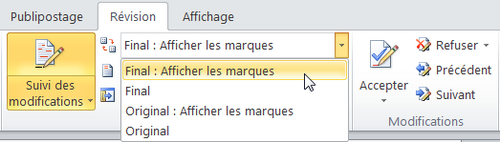
Dans le groupe Suivi du ruban Révision (voir ci-dessus), choisissez Final : Afficher les marques.
à savoir
Les options Final et Original de ce menu affichent respectivement le document corrigé et le document initial mais sans marques de révision. Si ces dernières sont nombreuses, cela donne un meilleur aperçu de l'aspect du document.
Vous avez ensuite la possibilité de changer les couleurs ou la façon dont les suppressions et autres révisions sont affichées : cliquez sur Suivi des modifications puis sur Modifier les options de suivi. Choisissez les options appropriées dans les menus déroulants de chaque marque :
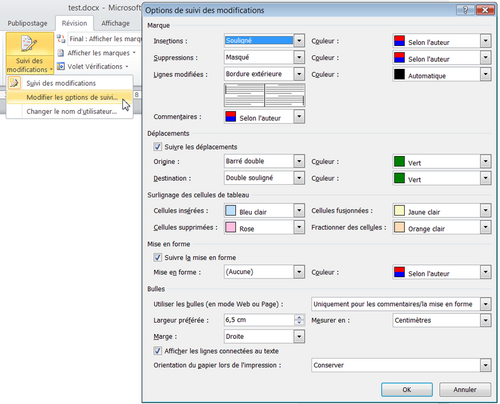
Les marques de suppression sont un peu délicates. Vous choisissez soit de les masquer (comme dans la figure précédente) soit de les afficher avec une mise en forme. Il pourra être difficile de relire le texte si vous les affichez en gras, par exemple. Elles seront plus explicites si vous les affichez barrées, mais le document aura l'air brouillon si elles sont trop nombreuses.
Lorsqu'elles sont masquées, vous repérez les suppressions à la barre verticale qui s'affiche devant la ligne.
Le texte original de cette fiche pratique est extrait de
«Tout pour bien utiliser Word 2010» (Christine EBERHARDT, Collection CommentCaMarche.net, Dunod, 2010)
